
Le processus de restauration d'ordinateurs virtuels Hyper-V permet de recréer l'ordinateur virtuel complet et de restaurer ses données. Grâce à ce processus, vous pouvez récupérer un ordinateur virtuel après un sinistre et créer un clone d'un ordinateur virtuel.
Exploration de la fenêtre Récupérer l'ordinateur virtuel
La fenêtre Récupérer l'ordinateur virtuel permet d'explorer, de sélectionner et de modifier différents champs. Lorsque vous pointez le curseur de la souris sur un champ modifiable, la couleur d'arrière-plan du champ apparaît en jaune.

Pour modifier un champ modifiable, sélectionnez le champ cible, puis cliquez sur l'ellipse pour explorer le champ.

Remarques
Tenez compte des considérations suivantes :
Pour récupérer des ordinateurs virtuels Hyper-V
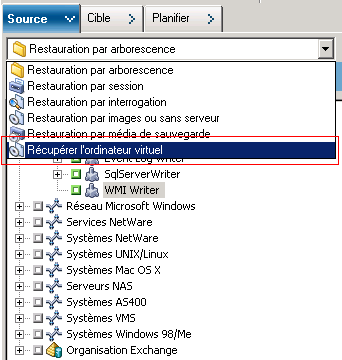
La fenêtre Restauration de l'ordinateur virtuel s'ouvre.
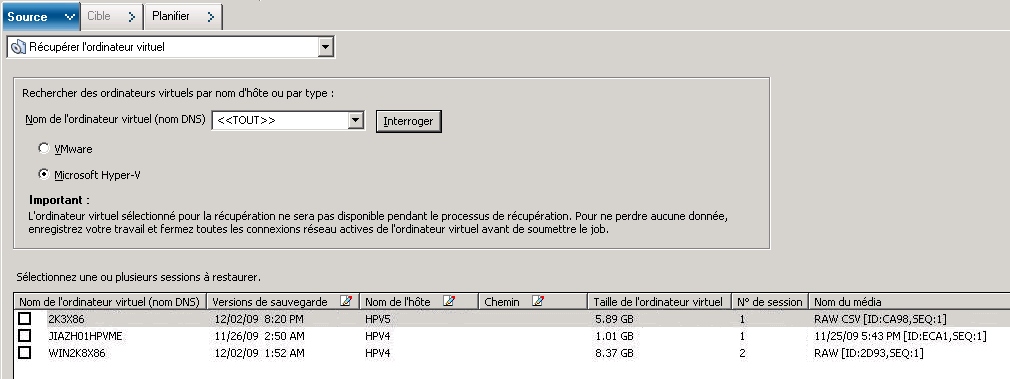
Le nom de l'ordinateur virtuel spécifié s'affiche dans la liste des ordinateurs virtuels.
Tous les ordinateurs virtuels de votre environnement s'affichent dans la liste des ordinateurs virtuels.
Les ordinateurs virtuels correspondant aux critères de recherche s'affichent dans la liste des ordinateurs virtuels.
Exemple : L'utilisation de 100-* renvoie les noms de tous les ordinateurs virtuels commençant par 100-, comme 100-1, 100-01 et 100-001.
Tous les ordinateurs virtuels Hyper-V de votre environnement s'affichent dans la liste des ordinateurs virtuels.
Remarque : CA ARCserve Backup traite les opérations de restauration de manière séquentielle si vous spécifiez plusieurs ordinateurs virtuels.
Vous pouvez accepter la version de sauvegarde affichée ou cliquer dans le champ Versions de sauvegarde, puis sur l'ellipse pour rechercher plusieurs versions des données de sauvegarde.
Si vous voulez récupérer le système Hyper-V vers un hôte Hyper-V différent, vous devez spécifier le répertoire où vous voulez récupérer l'image de l'ordinateur virtuel.
Remarque : Si le champ du chemin d'accès est vide, CA ARCserve Backup récupère l'image de l'ordinateur dans son emplacement d'origine.
La boîte de dialogue Options globales apparaît.
Remarque : L'option qui suit apparaît dans l'onglet Opération uniquement lorsque la méthode de récupération d'ordinateurs virtuels est spécifiée.
Valeur par défaut : Activé.
Exemple : Spécifiez cette option lorsque vous devez utiliser l'ordinateur virtuel juste après la récupération.
Les options sont appliquées.
La boîte de dialogue Soumettre le job s'ouvre.
Entrez une description du job et cliquez sur OK.
Le job est soumis.
Remarque : Pour plus d'informations concernant la soumission de jobs, reportez-vous au Manuel d'administration.
| Copyright © 2011 CA. Tous droits réservés. | Envoyer un courriel à CA Technologies sur cette rubrique |